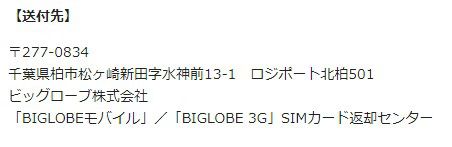★ワンストップ対応★ BIGLOBEモバイルからnuroモバイルに乗り換える手順
BIGLOBEモバイルから nuroモバイルに乗り換える手順は下記の通りです。
nuroモバイルに合うスマホ端末を用意する

nuroモバイルを使いたい場合、利用予定のスマートフォンがnuroモバイルに合わなければなりません。nuroモバイルの動作確認端末ページで確認することができるので確認しましょう。
BIGLOBEモバイルでMNP予約番号を取得する

BIGLOBEモバイルのMNP予約番号取得はWEBの「BIGLOBEマイページ」から可能です。ログイン後、画面下部「WebでMNP転出手続きをする」⇒「MNP予約番号の発行手続きをする」と選択していくだけです。
なお、MNP予約番号は10桁の数字です。このMNP予約番号は15日間有効で、この15日間以内に以降でお伝えする下記2つを行う必要があります。
- nuroモバイルのSIM購入(購入時にMNP予約番号が必要となる)
- nuroモバイルのAPN設定(設定することでBIGLOBEモバイルが解約される)
nuroモバイルのSIMを注文する
割引キャンペーンなどがある場合は、キャンペーンページから注文した方がお得です。
「お申し込みはこちら」をクリック
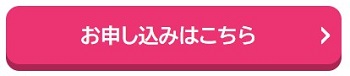
「音声通話付き」をクリック
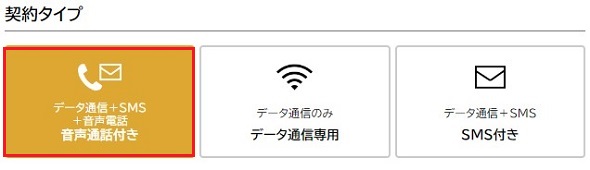
「SIMカードのみ」をクリック
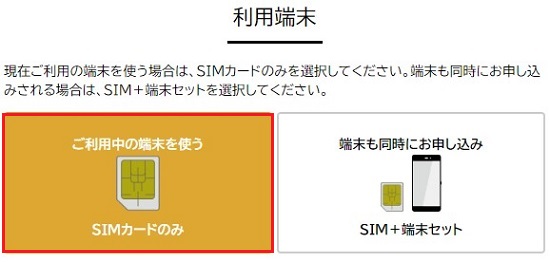
「~引き継ぐ」をクリック
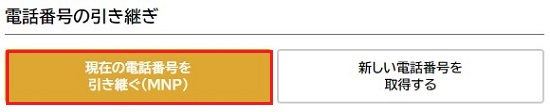
BIGLOBEモバイルで取得した予約番号を入力
MNP対象電話番号は、引き続き利用する電話番号です。
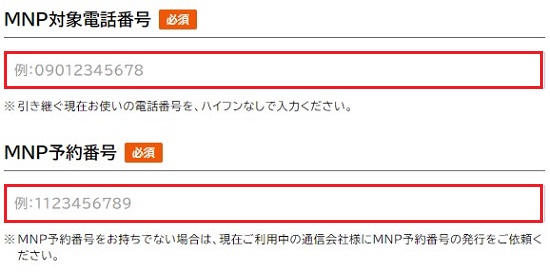
これ以降は、案内に従えば終わります。
端末内にあるデータを移行する準備をしておく
(同じスマホを引き続き使うのであればこの作業は不要です。)
電話帳を移行する準備をする

電話帳のデータの保存先は、
- iPhoneであれば、iCloud(Apple社)
- Androidであれば、Googleアカウント(Google社)かスマホ本体(SDカード)
となっています。iCould、Googleアカウントに情報があれば、ユーザーIDとパスワードで新しいスマホ端末でも復元できます。

Androidでスマホ本体(SDカード)に電話帳情報があるのであれば、SDカードでデータを移すことになります。なお、自分で紙にメモし再度登録するなどでもOKです。
画像・音声ファイルを移行する準備をする

スマホ本体にある画像・音声ファイルは、SDカードに保存しておきます。または、クラウドストレージ(iCould、Google Drive、Dropbox・・・など)にアップロードしておきます。
LINEの引き継ぎの準備をする

LINEの引継ぎは下記を参考にして下さい。
SIMが届いたらnuroモバイルのAPN設定をする

スマホ端末がAndroidのケースと、iPhoneのケースでAPN設定方法が異なります。なお、この設定が成功した時点で、BIGLOBEモバイルとの契約が自動的に解約されたことになります。
スマホ端末がAndroidの場合

APN設定の大まかな流れは、下記の通りです。
- 使う予定のスマホ端末にnuroモバイルのSIMを挿入して、電源を入れる。
- スマホ端末「設定→モバイルネットワーク→アクセスポイント」にてAPN情報を設定する。
- 数分後、スマホ端末で通話およびデータ通信可能か確認する。
これら詳細は下記を参考にして下さい。
スマホ端末がiPhoneの場合

- 使う予定のスマホ端末にnuroモバイルのSIMを挿入して、電源を入れる。
- Wifi接続をする。(Wifiによるネットワーク接続環境が必要です。)
- アプリ「Safari」で「APN構成プロファイルのあるURL」にアクセスする。
- アクセス後ダウンロードが始まり、終了したらインストールする。
- 数分後、スマホ端末で通話およびデータ通信可能か確認する。
これら詳細は下記を参考にして下さい。
BIGLOBEモバイルのSIM返却はプランによる
![]()
BIGLOBEモバイルのSIMは、Dプランのみ返却する必要があります。Aプランは返却する必要はなく、破棄してOKです。DプランのSIMの返却先は下記の通りです。
SIMカード返却先
〒277-0834
千葉県柏市松ヶ崎新田字水神前13-1 ロジポート北柏501
ビッグローブ株式会社
「BIGLOBEモバイル」/「BIGLOBE 3G」SIMカード返却センター
アプリのインストール、データ移行を行う

データ通信できるようになれば、アプリのインストール・更新、クラウドストレージによるデータ移行も可能になります。
SNSアカウントなどはログインする
![]()
Twitter・Facebook・Instagramなどのアプリは、新しい端末でインストールして、利用していたユーザーID、パスワードでログインすればそのまま引き継ぎされます。
以上で終了です。お疲れ様でした!